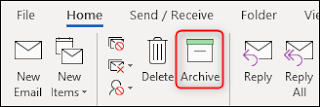نوصي باستخدام( OHIO - Only Handle It Once) لترتيب رسائل البريد الإلكتروني الخاصة بك . جزء أساسي من OHIO هو أرشفة رسائل البريد الإلكتروني التي تحتاج إلى الاحتفاظ بها - أخرجها من صندوق الوارد الخاص بك! إليك سبب أهمية الأرشفة - ولماذا لا يجب أن تهتم بالمجلدات.
لماذا تحتاج إلى أرشفة رسائل البريد الإلكتروني الخاصة بك
خلاصة سريعة من مقال OHIO الخاص : صندوق الوارد الخاص بك ليس أرشيفًا ، أو صندوقًا ، أو خزانة ملفات ، أو ساحة . إنه صندوق الوارد!
عندما يكون لديك مئات أو الآلاف من رسائل البريد الإلكتروني في صندوق الوارد الخاص بك ، فإنها سرعان ما يتم دفنها. بعيدا عن الأنظار هو خارج عن البال. من الصعب جدًا العثور على رسائل بريد إلكتروني معينة ، حيث يجعل عميل البريد الخاص بك يعمل ببطء أكبر (حتى إذا قمت بالوصول إلى بريدك الإلكتروني من خلال متصفح مثل Gmail) ، ويمكنه استخدام سعة التخزين لديك إذا كنت تستخدم Outlook أو Apple Mail على هاتفك.
خلاصة القول: ليس هناك فائدة من حفظ جميع رسائل البريد الإلكتروني في صندوق الوارد الخاص بك والكثير .
مع وضع ذلك في الاعتبار ، تحتاج إلى التعامل مع رسالة بريد إلكتروني (الرد عليها / إعادة توجيهها ، وتحويلها إلى مهمة ، وإعداد اجتماع) ، ثم حذف البريد الإلكتروني أو أرشفته. إليك كيفية القيام بذلك.
يجب عليك أرشفة رسائل البريد الإلكتروني الخاصة بك
يجب أن تذهب رسائل البريد الإلكتروني إلى مجلد الأرشيف. لا ينبغي لك الدخول في واحدة من عدة مئات من المجلدات المنظمة بعناية ؛ يجب أن تذهب إلى مجلد الأرشيف واحد.
أولاً ، التسلسل الهرمي للمجلدات يستغرق وقتًا لإعداده وصيانته ، وهو الوقت الأفضل في التعامل مع رسائل البريد الإلكتروني. ثانياً ، قد يستغرق الأمر الكثير من الجهد لتحديد المكان الذي يجب أن تذهب إليه رسالة البريد الإلكتروني - هل يذهب البريد الإلكتروني من زميلك عند الموعد النهائي للمشروع إلى المجلد الخاص بهذا المشروع؟ مجلد هذا الشخص؟ مجلد الدروس المستفادة؟ - واتخاذ القرارات تستغرق وقتًا طويلاً . أخيرًا ، قد يكون من الصعب جدًا العثور على رسائل البريد الإلكتروني في وقت لاحق عندما تكون في أي مجلد من عدة مجلدات ، ولكل مجلد مئات رسائل البريد الإلكتروني.
أرشيف واحد يجعل من السهل نقل رسائل البريد الإلكتروني الخاصة بك من صندوق الوارد الخاص بك لأنه ليس لديك خيار لتوظيف أي موارد التفكير أو صنع القرار. يمكنك فقط التعامل مع البريد ونقله إلى الأرشيف الخاص بك. لا يمكن أن يكون الأمر أكثر بساطة ، وعندما تحاول البقاء على رأس تدفق سيكون هناك عدد لا نهائي من رسائل البريد الإلكتروني ، فأنت تريد أن تكون عمليتك بسيطة وسهلة قدر الإمكان. لذا فإن أي شيء يمثل إزعاجًا بسيطًا أو وقتًا ممتصًا لبريد إلكتروني واحد سيكون مصدر إزعاج كبير ويمتص الوقت لمئات رسائل البريد الإلكتروني.
بالنسبة لبعض الأشخاص ، سيكون هذا أمرًا مرحبًا به ليعذب نفسه من اجل بناء المجلدات ، ولكن أشخاص الآخرين لا يستطيعون التفكير في فقدان بنية المجلد المصممة بدقة شديدة والمعقدة والمنطقية والجميلة . إذا كان هذا أنت ، إذن ، لسوء الحظ ، سيكون من الصعب ابتلاع الامر . نحن ندرك آلامك ، حتى وإن كنا على يقين من أن الفوائد الطويلة الأجل لأرشيف واحد ستعوض أكثر من الألم القصير الأجل لتغيير نظامك
كيفية أرشفة رسائل البريد الإلكتروني بكميات كبيرة
ربما يبدو من الواضح أنه لأرشفة رسائل البريد الإلكتروني الخاصة بك تحتاج فقط إلى نقلها إلى مجلد الأرشيف الخاص بك ، وأنت على حق في ذلك. ولكن إذا كنت قد تلقيت مئات أو الآلاف من رسائل البريد الإلكتروني في صندوق الوارد الخاص بك ، فإن نقلها بشكل فردي سيبدو أمرًا شاقًا للغاية. من الناحية المثالية ، تحتاج إلى إيجاد طريقة لنقلها بكميات كبيرة.
إذا كنت تستخدم عميلًا مثل Microsoft Outlook أو Apple Mail ، فمن السهل تحديد بريد جماعي. انقر فوق رسالة بريد إلكتروني في صندوق الوارد الخاص بك ، وقم بالتمرير لأسفل ، ثم اضغط على المفتاح SHIFT على لوحة المفاتيح وحدد بريدًا إلكترونيًا آخر. سيتم اختيار جميع رسائل البريد الإلكتروني بين الأول والثاني. يمكنك سحبها وإفلاتها في مجلد الأرشيف ، أو استخدام زر الأرشفة. مثل أيقونة القرص المرن المستخدمة لتمثيل حفظ ، هناك أيقونة أرشيف قياسية تبدو وكأنها صندوق أرشيف كرتون تقليدي. هذا في كل من Outlook و Apple Mail (كل من تطبيقات العميل وتطبيقات الأجهزة المحمولة) لزر الأرشفة.
إذا كنت تستخدم عميل Outlook ، فيمكنك أيضًا إنشاء إجراء "الخطوة السريعة" يصنف جميع رسائل البريد الإلكتروني المحددة على أنها مقروءة وينقلها إلى مجلد الأرشفة بنقرة زر واحدة (أو اختصار لوحة المفاتيح).
إذا قررت البدء من جديد ، فيمكنك دائمًا تحديد جميع رسائل البريد الإلكتروني في صندوق الوارد الخاص بك باستخدام اختصار لوحة المفاتيح Ctrl + A (Command + A على جهاز Mac) وأرشفتها. لا يمكننا إخبارك ما إذا كان هذا هو الشيء الصحيح الذي يجب القيام به ، ولكن بالتأكيد ستحصل على صندوق بريد فارغ بسرعة كبيرة.
في واجهة ويب مثل Gmail ، يمكنك تحديد صفحة في وقت واحد عن طريق النقر فوق مربع الاختيار في أعلى الصفحة.
بمجرد تحديد رسائل البريد الإلكتروني ، انقر فوق الأرشفة لنقلها.
لا يوجد اختصار للوحة المفاتيح لتحديد جميع رسائل البريد الإلكتروني في صندوق الوارد الخاص بك في Gmail (على الرغم من أن * + a ستحدد جميع رسائل البريد الإلكتروني الموجودة على الصفحة) ولكن عند تحديد جميع رسائل البريد الإلكتروني الموجودة في الصفحة ، سيظهر شريط رسائل أعلى رسائل البريد الإلكتروني مما يتيح لك خيار تحديد جميع رسائل البريد الإلكتروني في صندوق الوارد الخاص بك.
انقر على هذا الرابط لتحديد جميع رسائل البريد الإلكتروني في صندوق الوارد الخاص بك. سيتم تغيير شريط الرسائل للسماح لك بإلغاء التحديد.
كم عدد رسائل البريد الإلكتروني التي يجب عليك أرشفتها؟
إن عدد رسائل البريد الإلكتروني التي تريد أرشفتها مرة واحدة أمر متروك لك حقًا. كما قلنا من قبل ، فإن وجود صندوق وارد فارغ في أحسن الأحوال مؤقت وفي أسوأ الأحوال يكاد يكون مستحيلاً. أنت لا تتحكم في ما يأتي إلى صندوق الوارد الخاص بك ، لأن أي شخص لديه عنوانك يمكنه إرسال شيء لك. لذلك حتى لو تمكنت من تفريغ البريد الوارد ، فلن يبقى فارغًا. ومع ذلك ، فإنه ليس هدفًا سيئًا أن نستهدفه لأن وجود صندوق وارد فارغ ، حتى لفترة قصيرة ، يؤدي بالتأكيد إلى تخفيف بعض الضغط عن كتفيك. لكنها لن تبقى فارغة ، وهذا هو السبب في أن إدارة بريدك الإلكتروني عملية وليست هدفًا. وبالطبع ، لن تضطر إلى أرشفة رسالة بريد إلكتروني إذا لم تكن بحاجة إلى الاحتفاظ بها ، يمكنك حذفها - وهذا خيار ممتاز لتوفير مساحة.
لذا ، بدلاً من تركيز كل جهودك على الأرشفة (أو حذف) كل بريد واحد في صندوق الوارد الخاص بك ، ركز على الأهداف القابلة للتحقيق والتي ستقلل من إجهاد بريدك الإلكتروني. أنت تعرف فقط ما الذي سيقلل من إجهاد بريدك الإلكتروني ، ولكن أهداف المثال هي:
ترك بريد ذي أولوية عالية في نهاية اليوم
لا يوجد بريد يزيد عمره عن يومين في صندوق الوارد الخاص بك
لا بريد من موظفيك / مديرك / العملاء (احذف حسب الاقتضاء) في نهاية الأسبوع
تعرف على البريد الإلكتروني الذي يسبب لك الضغط الأكبر. تعامل وأرشفة (أو حذف) رسائل البريد الإلكتروني هذه كأولوية.